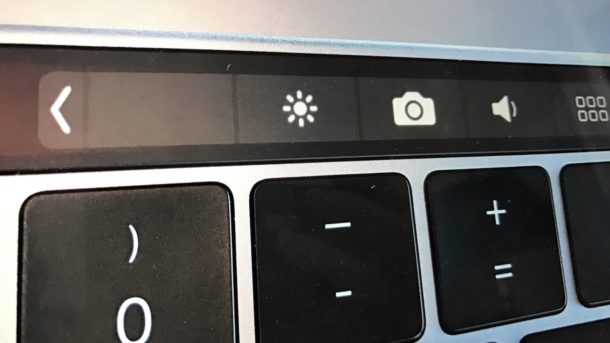Γιατί το πληκτρολόγιο δεν λειτουργεί στο Android
 Είναι σαφές ότι κάθε συσκευή τείνει να χαλάσει με την πάροδο του χρόνου. Ωστόσο, αυτό δεν σημαίνει ότι θα πρέπει να αποχαιρετήσετε αμέσως τον εξοπλισμό. Συχνά υπάρχουν τρόποι για να επιστρέψετε στη ζωή. Σε αυτό το άρθρο, θα δούμε τι πρέπει να γίνει εάν υπάρχει δυσλειτουργία στο πληκτρολόγιο στο Android. Θα μάθουμε επίσης τις πηγές τέτοιων καταστροφών.
Είναι σαφές ότι κάθε συσκευή τείνει να χαλάσει με την πάροδο του χρόνου. Ωστόσο, αυτό δεν σημαίνει ότι θα πρέπει να αποχαιρετήσετε αμέσως τον εξοπλισμό. Συχνά υπάρχουν τρόποι για να επιστρέψετε στη ζωή. Σε αυτό το άρθρο, θα δούμε τι πρέπει να γίνει εάν υπάρχει δυσλειτουργία στο πληκτρολόγιο στο Android. Θα μάθουμε επίσης τις πηγές τέτοιων καταστροφών.
Το περιεχόμενο του άρθρου
Γιατί το πληκτρολόγιο Android σταμάτησε να λειτουργεί;
Έτσι, ας δούμε τους πιο συνηθισμένους λόγους:
- Τις περισσότερες φορές, ανιχνεύεται λανθασμένη λειτουργία μιας ή άλλης εφαρμογής όπου είναι απαραίτητο να πληκτρολογήσετε κείμενο. Η ίδια η επιλογή είναι ότι το αντίστοιχο παράθυρο δεν εμφανίζεται στην οθόνη ή ο χρήστης δεν μπορεί να επιτύχει την εκτέλεση της εντολής που καθόρισε.
- Με την ίδια επιτυχία, μπορεί να προκύψει πρόβλημα απευθείας στο λογισμικό. Το περιστατικό μπορεί να παρατηρηθεί κατά τη λήψη μιας νέας εφαρμογής, η οποία έρχεται πρώτα σε σύγκρουση με άλλα παρόμοια αρχεία.
ΣΠΟΥΔΑΙΟΣ! Μην ξεχνάτε τη δυνατότητα εισαγωγής ιών κατά τη λήψη του ίδιου αντικειμένου από το Διαδίκτυο. Σε αυτήν την περίπτωση, η κινητή συσκευή μολύνεται αμέσως, γεγονός που την εμποδίζει να πραγματοποιήσει πλήρως τις δραστηριότητες.
Επομένως, εάν υπάρχει συμμόρφωση με τουλάχιστον μία από τις παρουσιαζόμενες παραλλαγές, είναι λογικό να ληφθούν μέτρα για την εξάλειψη των παραβιάσεων.
Πώς μπορώ να επαναφέρω το πληκτρολόγιό μου να λειτουργεί;
Τώρα απομένει να μελετήσουμε λεπτομερώς όλους τους πιθανούς χειρισμούς που μπορούν σίγουρα να οδηγήσουν σε θεραπεία για τη συσκευή.
- Εάν υπάρχει σφάλμα στο σύστημα, συνιστάται να μεταβείτε αμέσως στις ρυθμίσεις του τηλεφώνου.
- Στη συνέχεια, μεταβείτε στην ενότητα που ονομάζεται "γλώσσα και εισαγωγή".
- Στη συνέχεια, αξίζει να το σημειώσετε κάνοντας κλικ στο "τρέχον πληκτρολόγιο".
- Στη συνέχεια, πρέπει να βεβαιωθείτε ότι το σημάδι ελέγχου βρίσκεται απέναντι από την προεγκατεστημένη διάταξη.
- Τέλος, καλό είναι να ελέγξετε ξανά τη λειτουργικότητα. Εάν η απάντηση είναι όχι, τότε συνιστάται να προχωρήσετε στα παρακάτω βήματα.
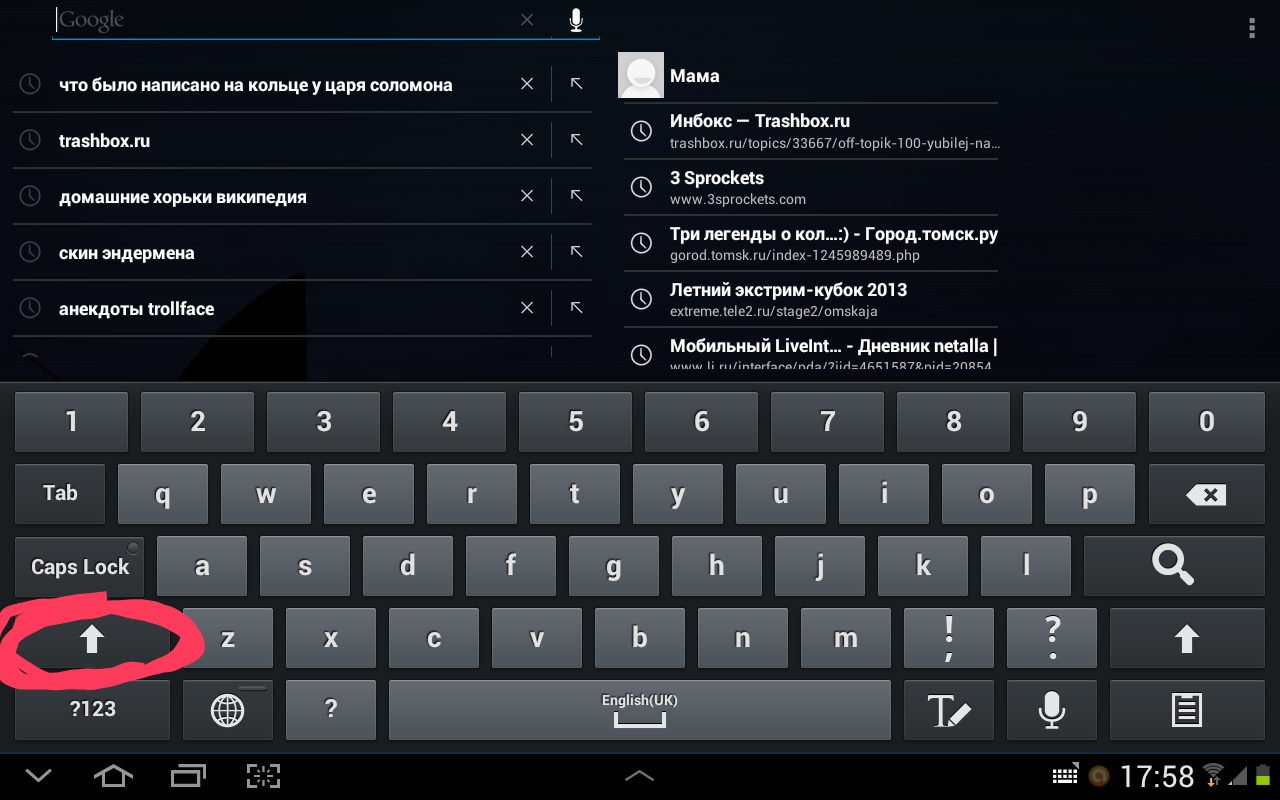 Για να καθαρίσετε την προσωρινή μνήμη, θα πρέπει:
Για να καθαρίσετε την προσωρινή μνήμη, θα πρέπει:
- Πρώτα, μεταβείτε στο μενού της εφεύρεσης και, στη συνέχεια, κάντε κλικ στην ενότητα "εφαρμογές".
- Μετά από αυτό, μπορείτε να προχωρήσετε στο τμήμα "αποθήκευσης" και τη διαγραφή του. Έτσι, τα αρχικά δεδομένα εξαλείφονται. Αυτό είναι απαραίτητο εάν οι πληροφορίες που είναι εγγενείς στο αρχείο παρεμβαίνουν στη λειτουργικότητα του περιγραφόμενου εργαλείου.
Συνιστάται επίσης να αφαιρέσετε απευθείας το πρόγραμμα στο οποίο δεν λειτουργούσε το πληκτρολόγιο.
- Για να το κάνετε αυτό, θα πρέπει να δώσετε προσοχή στην καρτέλα "σχετικά με την εφαρμογή" και να βρείτε τη γραμμή "διαγραφή" εκεί.
- Μαζί με αυτό, συνιστάται επίσης η λήψη ενός εναλλακτικού αρχείου. Ίσως η λειτουργικότητα θα εφαρμοστεί πλήρως σε αυτό.
ΑΝΑΦΟΡΑ! Αρχικά, μην ξεχάσετε να κάνετε κλικ στο κατάλληλο κουμπί, το οποίο επιβεβαιώνει το γεγονός της διαγραφής.
Ως έσχατη λύση, μπορείτε να χρησιμοποιήσετε μια πιο σοβαρή μέθοδο. Είναι σημαντικό να κατανοήσουμε ότι σε αυτήν την περίπτωση όλα τα αρχικά δεδομένα θα καταστραφούν ανεπανόρθωτα.
- Έτσι, πρώτα πρέπει να μεταβείτε στις παραμέτρους και να βρείτε την "επαναφορά και επαναφορά" εκεί.
- Μετά από αυτό μπορείτε να προχωρήσετε κάνοντας κλικ στο "επαναφορά ρυθμίσεων τηλεφώνου".
- Ως αποτέλεσμα, θα σας προσφερθεί ένα παράθυρο όπου θα πρέπει να απαντήσετε θετικά.
Επομένως, μετά από αυτό όλες οι πληροφορίες θα επιστραφούν στην εργοστασιακή έκδοση.